5 Formas Rápidas de Quitar/ Eliminar Bloqueo de Pantalla iPhone [2025]
Eliminar contraseñas, Face ID o Touch ID de iPhone en minutos. Quitar cuenta iCloud y cerrar sesión en Apple ID sin perder datos.
Soy un fanático del iPhone desde hace muchos años y siempre me ha encantado trastear con cada nuevo modelo. Te confieso que nada me pone más nervioso que olvidar la contraseña y no poder desbloquear iPhone. Por eso hoy quiero compartir contigo 5 formas rápidas de quitar bloqueo de pantalla iPhone, para que no pierdas tiempo ni te quedes bloqueado. Son métodos fáciles y efectivos, ideales para cualquier situación.
Método 1. Ajustar la Configuración en el Dispositivo para Quitar Bloqueo de Pantalla iPhone
Es posible que se desactiven funciones como Apple Pay o el acceso al Llavero de iCloud, ya que eliminar bloqueo de pantalla reduce la seguridad.
1. Desactivar la Contraseña en iPhone/iPad para Quitar Bloqueo de Pantalla iPhone
iOS 18 y posteriores:
- Paso 1: Abre Ajustes.
- Paso 2: Ve a Face ID y Código o Touch ID y Código, según el dispositivo.
- Paso 3: Ingresa tu contraseña actual.
- Paso 4: Selecciona Desactivar Código y confirma con tu contraseña.
- Paso 5: El bloqueo de pantalla quedará desactivado.
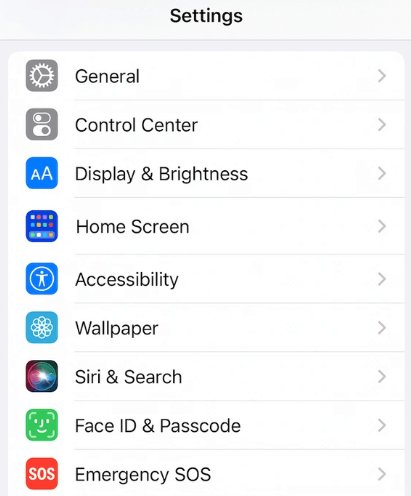
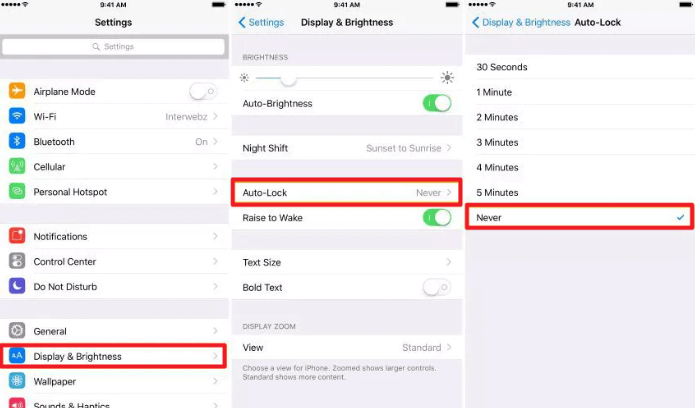
iOS 17 y anteriores:
1. Ve a Ajustes > Face ID y Código o Touch ID y Código > Ingresa tu contraseña > Desactivar Código.
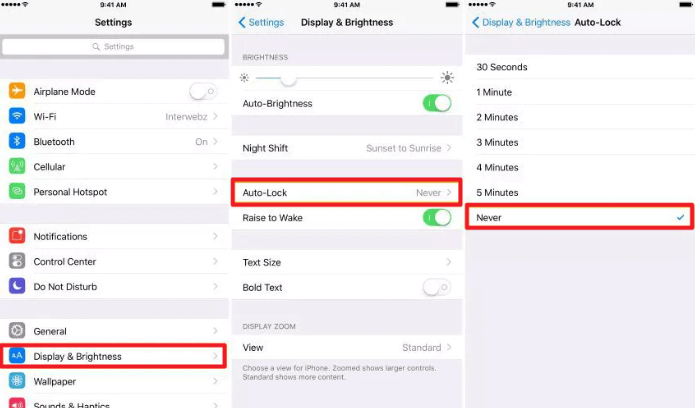
Ventajas
- Fácil
- rápido y seguro
- sin pérdida de datos
Desventajas
- Solo funciona si recuerdas la contraseña
Método 2. Usar Finder/iTunes para Restaurar el iPhone y Quitar Bloqueo de Pantalla iPhone
1. Este método requiere que recuerdes tu Apple ID y contraseña.
2. Asegúrate de haber hecho una copia de seguridad de tu iPhone previamente, ya que este método eliminará todos los datos.
3. Verifica que tu Mac o iTunes estén actualizados a la última versión.
Si prefieres un método oficial para quitar bloqueo de pantalla iPhone, puedes usar Finder (en Mac) o iTunes (en Windows). Antes de comenzar, asegúrate de que tu iPhone esté en modo recuperación y que Finder o iTunes estén actualizados. Este método es ideal para quienes buscan una solución confiable para desbloquear iPhone. Sigue estos pasos:
1. Conecta el iPhone al ordenador mediante un cable USB y abre Finder o iTunes.
2. Coloca el iPhone en modo recuperación. Los pasos varían según el modelo:
- iPhone 8 y posteriores: Presiona y suelta rápidamente el botón de subir volumen, luego el de bajar volumen. Mantén presionado el botón lateral hasta que aparezca el logo de Apple y, posteriormente, un cable apuntando a un ordenador. No sueltes el botón hasta ver esta pantalla.
- iPhone 7 y 7 Plus: Mantén presionados el botón lateral y el de bajar volumen simultáneamente hasta que aparezca la pantalla de modo recuperación.
- iPhone 6s y anteriores: Presiona el botón lateral y el botón de inicio al mismo tiempo hasta que veas la pantalla de modo recuperación.
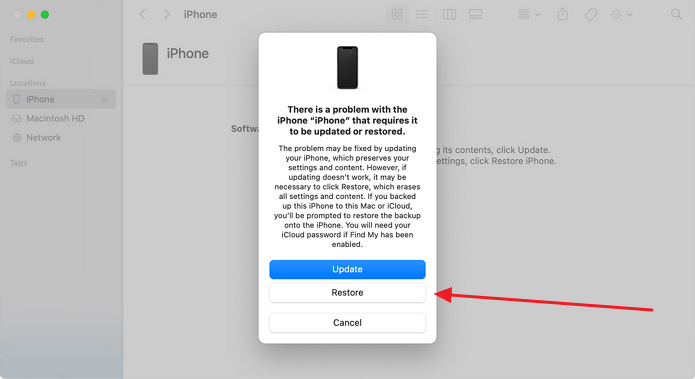
Restaura el dispositivo: En Finder o iTunes, selecciona tu iPhone y elige la opción de restaurar. Esto borrará todos los datos, incluyendo el código de desbloqueo iPhone.
Ventajas
- Método oficial
- seguro y confiable
Desventajas
- Borra todos los datos
- proceso más complejo
- requiere recordar el Apple ID y la contraseña
Método 3. Quitar Bloqueo de Pantalla iPhone con un Solo Clic (Tenorshare 4uKey)
Si no sabes cómo eliminar bloqueo de pantalla iPhone y buscas un método sencillo y rápido, la mejor opción es descargar un programa de desbloqueo de contraseñas como Tenorshare 4uKey. Este software te permite desbloquear iPhone de forma casi instantánea, ideal para quienes olvidaron su código de desbloqueo iPhone. Para ello, solo tienes que seguir unos pocos pasos:
Características Principales de Tenorshare 4uKey para Quitar Bloqueo de Pantalla iPhone
- Quitar bloqueo de pantalla sin código, Touch ID, Face ID o Apple ID en segundos
- Desbloquea el código de tiempo de pantalla de forma segura
- Saltea y elimina MDM fácilmente y al instante
- Escanea, ve y busca contraseñas almacenadas en tu iPhone, incluyendo Wi-Fi, sitios web, aplicaciones y otras contraseñas
- Compatible con los últimos modelos de iOS/iPadOS 26 y iPhone 17
- Elogiado por los usuarios y recomendaciones de sitios conocidos como El Grupo Informático y Hypertextual.
- Descarga Tenorshare 4uKey para eliminar bloqueo de pantalla iPhone de forma gratuita e instálalo en tu equipo (es compatible tanto para PC como para Mac).
-
Conecta tu iPhone al ordenador mediante un cable USB y haz clic en “Iniciar”.

-
Descarga el archivo de firmware. Después, selecciona la opción “Desbloquear ahora”.

Cuando el proceso haya finalizado, configura tu iPhone de nuevo, restaurando desde tu copia de seguridad (si la tienes) y agregando una contraseña, Touch ID o Face ID nuevo.
Ventajas
- Proceso rápido y sencillo, sin necesidad de conocimientos técnicos.
- Compatible con diferentes modelos de iPhone y versiones de iOS.
- Posibilidad de evitar la pérdida de datos en algunos casos.
- Interfaz intuitiva y guiada paso a paso.
- Mayor tasa de éxito que los métodos oficiales.
Desventajas
- Requiere software de terceros, puede ser de pago.
Método 4. Usar iCloud para Quitar Bloqueo de Pantalla iPhone (Borra Datos)
1. Debes recordar tu Apple ID y contraseña.
2. Es necesario que “Buscar mi iPhone” esté activado.
3. El iPhone debe estar conectado a internet.
4. Se borrarán todos los datos del dispositivo.
5. Necesitas acceder desde otro dispositivo o navegador a iCloud.com.
Si no sabes cómo quitar bloqueo de pantalla iPhone y tienes acceso a tu Apple ID, puedes usar iCloud para desbloquear iPhone remotamente. Este método elimina todos los datos y requiere que la función Buscar mi iPhone esté activada. Sigue estos pasos:
- Paso 1: Accede a iCloud.com desde otro dispositivo, como un iPad o un iPhone de un amigo.
- Paso 2: Inicia sesión con tu Apple ID y contraseña.
- Paso 3: Ve a Buscar mi > Todos los dispositivos, selecciona tu iPhone y haz clic en Borrar iPhone.
- Paso 4: Ingresa tu contraseña de Apple ID para confirmar. Esto eliminará todos los datos, incluido el código de desbloqueo iPhone.
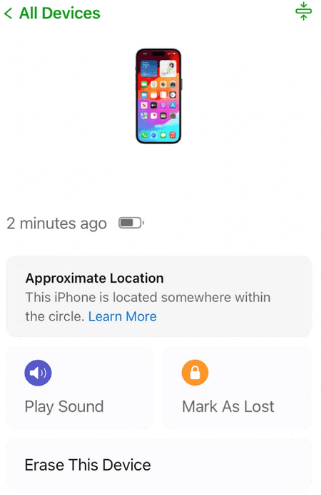
Ventajas
- Se puede hacer de forma remota, muy práctico
Desventajas
- Elimina todos los datos
- Requiere tener “Buscar mi iPhone” activado
- requiere recordar el Apple ID y la contraseña
Método 5. Quitar Bloqueo de Pantalla iPhone Directamente (iOS 15.2 y Superiores, Borra Datos)
1. Debes recordar tu Apple ID y contraseña: es una medida de seguridad para evitar que otros usen tu dispositivo.
2. El dispositivo debe estar conectado a Internet: sin Wi-Fi o datos móviles, el botón puede no estar disponible.
3. Si olvidas tu Apple ID o contraseña, será necesario recuperarlos a través de la cuenta oficial de Apple para restablecer el iPhone.
4. Tras el restablecimiento de fábrica, se perderán todos los datos no respaldados.
En iOS 15.2 y versiones posteriores, Apple introdujo la función Borrar iPhone, que permite quitar bloqueo de pantalla iPhone directamente desde la pantalla de bloqueo si olvidaste la contraseña. Este método es útil para desbloquear iPhone sin necesidad de una computadora. Sigue estos pasos:
- Paso 1: Intenta desbloquear el iPhone con contraseñas incorrectas hasta que aparezca la pantalla iPhone no disponible.
- Paso 2: En la esquina inferior derecha, selecciona 'Borrar el iPhone'.
- Paso 3: Ingresa tu contraseña de Apple ID para restaurar el dispositivo a la configuración de fábrica.
- Paso 4: Una vez completado, el bloqueo de pantalla se eliminará y podrás configurar el iPhone nuevamente.
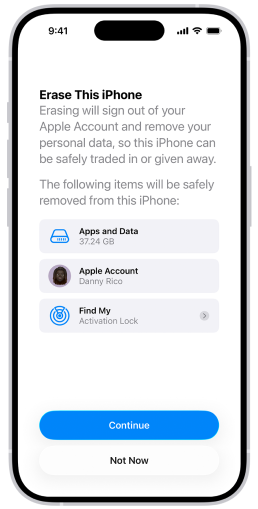
Ventajas
- Permite restablecer el iPhone sin computadora
- Es rápido y directo desde la pantalla de bloqueo.
Desventajas
- Necesita recordar Apple ID y contraseña.
- Se pierde toda la información no respaldada.
- El dispositivo debe estar conectado a Internet.
- No funciona si Apple ID o contraseña se olvidan; requiere recuperación de cuenta.
¿Cómo Evitar que Borren tus Datos si te Roban el iPhone?
- Bloqueo de activación (Activation Lock): Si tienes iniciado sesión con tu Apple ID y activado Buscar mi iPhone, aunque alguien restaure, borre o reinstale el sistema, al reactivarlo siempre pedirá tu Apple ID y contraseña. Sin esos datos, no podrá usarse.
- Opción “Borrar iPhone”: En iOS 15.2 o posterior, al estar deshabilitado aparece el botón Borrar iPhone. Sin embargo, para hacerlo se necesita la contraseña del Apple ID (si el dispositivo está conectado a internet y sigue vinculado a iCloud). Así, aunque lo borren, no podrán quedarse con él porque el bloqueo de activación lo impedirá.
Preguntas Frecuentes sobre Quitar Bloqueo de Pantalla iPhone
1. ¿Cómo puedo activar Face ID?
- Paso 1: Ve a Ajustes > Face ID y Código.
- Paso 2: Ingresa tu contraseña actual.
- Paso 3: Selecciona Configurar Face ID y haz clic en Comenzar.
- Paso 4: Coloca tu rostro en el centro de la pantalla y sigue las instrucciones para rotar la cabeza lentamente durante dos escaneos.
1. Dispositivo compatible con Face ID (iPhone X o posterior).
2. iOS 11 o superior.
3. Se recomienda mantener una contraseña como respaldo.
2. ¿Cómo puedo cambiar la contraseña de la pantalla de bloqueo de mi iPhone?
- Paso 1: Abre Ajustes > Face ID y Código o Touch ID y Código.
- Paso 2: Selecciona Activar Código.
- Paso 3: Ingresa una contraseña de 6 dígitos, 4 dígitos o una contraseña alfanumérica personalizada.
- Paso 4: Confirma la contraseña.
- Paso 5: Opcionalmente, ajusta el tipo de contraseña en Opciones de Código.
3. ¿Cómo puedo quitar bloqueo de pantalla iPhone si no tengo acceso a una computadora?
Si no tienes acceso a una computadora, puedes utilizar la función "¿Olvidaste el código?" en dispositivos con iOS 15.2 o versiones posteriores. Esta opción te permite eliminar bloqueo de pantalla iPhone de forma remota si tienes activada la función "Buscar mi iPhone" y una conexión a internet.
Conclusión sobre Quitar Bloqueo de Pantalla iPhone
¿No sabías cómo quitar bloqueo de pantalla iPhone? ¡Ahora ya conoces 5 métodos para desbloquear iPhone! Escoge el que más te convenga en función de tus necesidades; y recuerda que si no dispones de mucho tiempo, existen programas como Tenorshare 4uKey que pueden ayudarte a eliminar bloqueo de pantalla iPhone de forma casi instantánea.
- Desbloquear un iPhone, iPad y iPod sin código - Funciona al 100%
- Eliminar el bloqueo de activación de iCloud sin contraseña/ID de Apple
- Eliminar ID de Apple/cuenta de iCloud sin contraseña
- Desbloquear pantalla de inicio iPhone, Touch ID o Face ID
- Quitar bloqueo MDM iPhone fácilmente
- Quitar el límite de tiempo en iPhone/iPad
- Compatible con la versión última iOS 26 y iPhone 17
Expresa Tu Opinión
luego escribe tu reseña









Por Alejandro García
09/12/2025 / Desbloquear iPhone
¡100 % Útil!